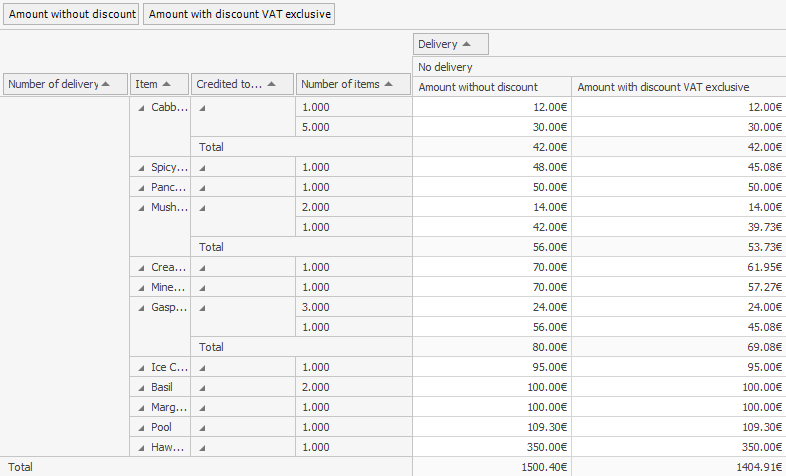Zamówienia składane przez firmy
Zamówienie dostawy może być opłacone na dwa sposoby:
- Klient dostawy dokonuje płatności jako osoba fizyczna. W takim przypadku zamówienie jest realizowane w zwykły sposób.
- Zamówienie jest opłacane przez firmę (osobę prawną). Takie zamówienie jest opłacane przelewem bankowym na konto wykonawcy. Koszt wysłanych towarów na podstawie dokumentów jest gromadzony na koncie Zobowiązania wobec dostawców.
Tryb obsługi osoby prawnej obejmuje następujące kwestie:
- Kontrola wzajemnych rozliczeń z firmą, która opłaca zamówienia klientów dostawy. Weryfikacja rozliczeń z takimi kontrahentami.
- Drukowanie dokumentów w formacie listowym (list przewozowy, faktura VAT, faktura) zamiast zwykłych dokumentów dostawy.
- Tworzenie automatycznych dokumentów magazynowych (faktury wydania i zamówienia sprzedaży). Faktura wydania może być utworzona dla kilku magazynów. Zależy to od magazynu, z którego są rozchodowane składniki towaru (zgodnie z typem obszaru przygotowania towaru).
- Ograniczenie listy towarów, które mogą być opłacane przez osoby prawne. Na przykład produkty alkoholowe nie będą opłacane.
Ustawienia
Aby włączyć tryb obsługi korporacyjnej, wykonaj następujące kroki:
- Skonfiguruj typ płatności bezgotówkowej, aby móc przyjmować płatności od osób prawnych. W tym celu:
- Przejdź do Sprzedaż detaliczna > Typy płatności i utwórz nowy typ.
- Wprowadź nazwę i wybierz Płatność bezgotówkowa w polu Typ.
- W polu Typ bezgotówkowy wybierz pozycję Płatność bezgotówkowa kontrahenta.
- Zaznacz opcję Użyj do dostaw dla osób prawnych.
- W polu Typ dokumentu wybierz dokument, który zostanie automatycznie utworzony w wyniku płatności za dostawę: Zamówienie sprzedaży lub Faktura wydania.
- Jeśli wybierzesz pozycję Faktura wydania, określ zasady generowania numerów dokumentów.
- Określ, gdzie system ma umieścić numer dostawy: przed automatycznie generowanym numerem faktury lub po nim. W tym celu wybierz jedną z następujących opcji: Prefiks lub Sufiks.
- Wybierz szablon numeru dostawy, używając następujących szczegółów:
- {deliveryNum} - numer dostawy
- {D} — kod oddziału
- {yy} — dwie ostatnie cyfry roku
- {yyyy} — cztery cyfry roku
- {m} — numer miesiąca bez zera wiodącego
- {mm} — numer miesiąca z zerem wiodącym
- {d} — data zapisu dokumentu
- {dd} — data zapisu dokumentu z zerem wiodącym
Możesz użyć dowolnych znaków do oddzielenia szczegółów. Załóżmy, że szablon jest następujący: {deliveryNum}-{dd}/{mm}. W rezultacie numer faktury wydania utworzonej na podstawie dostawy nr 89508 z dnia 18 listopada 2016 będzie wyglądał następująco: 89508-18/11-0004.
Opcja Wymagaj przeciągnięcia karty kontrahenta NIE powinna być zaznaczona.
- Zapisz ustawienia typu płatności.
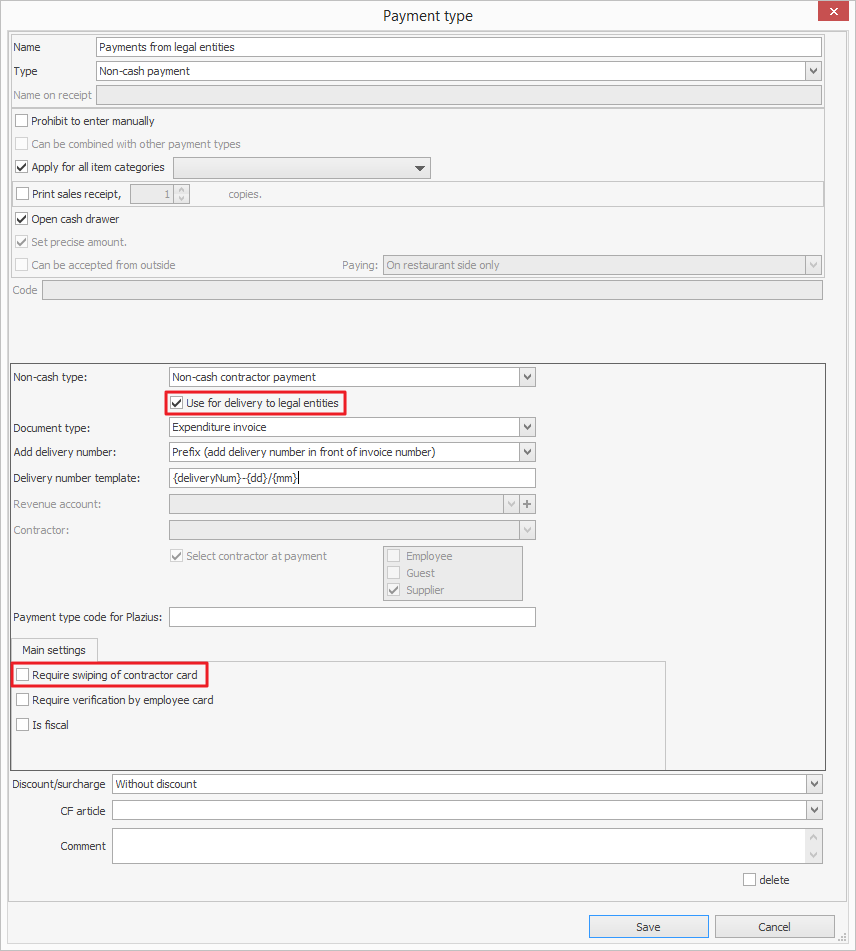
-
Określ dane swojej firmy. Dane te będą używane do drukowania dokumentów.
-
Skonfiguruj firmy, które będą opłacać zamówienia składane przez poszczególnych klientów dostawy. W tym celu w zakładce Osoba prawna ich karty osobistej wprowadź dane kontrahenta. Dane te będą używane do tworzenia dokumentów.
Opcja Nie można księgować transakcji na koncie bez przeciągnięcia karty kontrahenta na zakładce Dodatkowe informacje NIE powinna być zaznaczona.
-
Skonfiguruj klientów dostawy opłacanych przez firmę. W karcie klienta w polu Osoba prawna określ wymaganego dostawcę. Tutaj możesz wybrać dowolnego zewnętrznego dostawcę. Aby mieć dostępnych na liście kontrahentów wewnętrznych, wykonaj następujące kroki:
-
Będąc w Syrve HQ, przejdź do ustawień korporacji. Wybierz magazyn dostawcy wewnętrznego i zaznacz Użyj do transferów wewnętrznych. Zapisz zmiany.
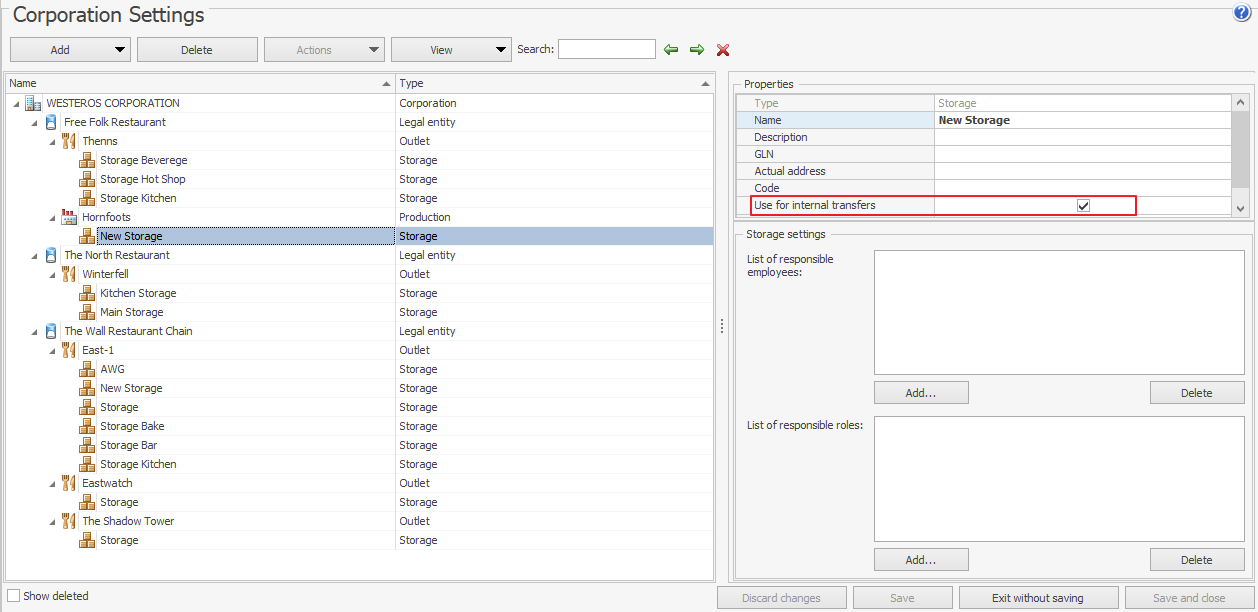
-
Otwórz aplikację Syrve Office i przejdź do Wymiana danych > Wymuszona wymiana danych z HQ. Po zsynchronizowaniu danych w sekcji Zarządzanie zapasami > Dostawcy pojawi się nowy magazyn.
-
Kliknij na ten magazyn. Odznacz opcję Nie można księgować transakcji na koncie bez przeciągnięcia karty kontrahenta na zakładce Dodatkowe informacje. Zapisz zmiany.
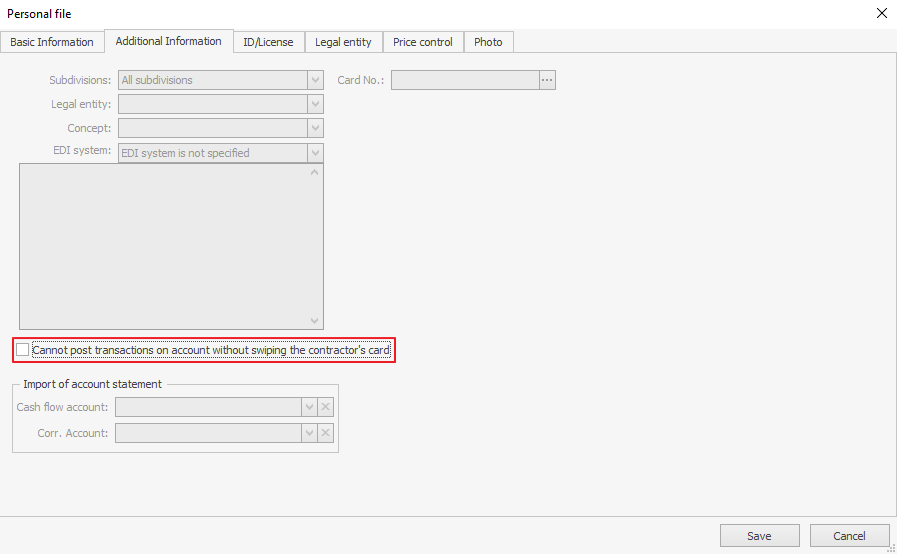
Ten kontrahent wewnętrzny stanie się dostępny na liście rozwijanej Osoba prawna.
Wszelkie informacje dodane do pola Komentarz są wyświetlane w raportach dostawy.
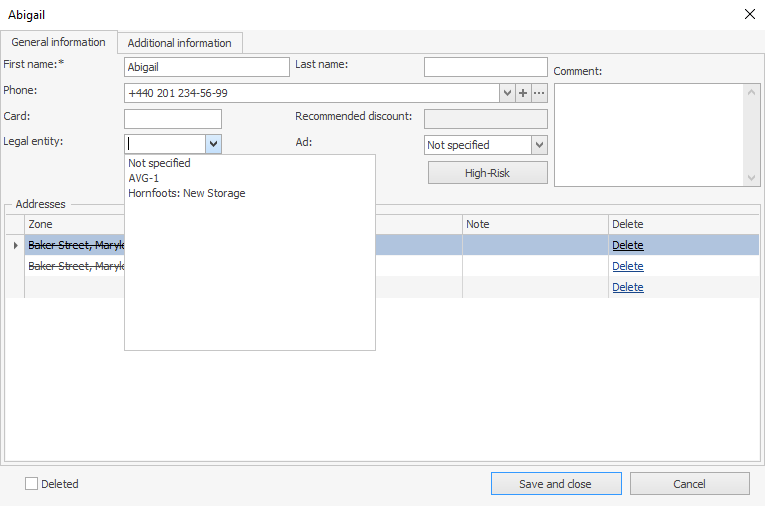
-
-
Skonfiguruj ustawienie formatu drukowania faktur: Format listowy w ogólnych ustawieniach dostawy (zobacz także Drukowanie faktur w formacie listowym).
Faktury są drukowane w Syrve POS przy użyciu standardowych szablonów. Można je zmienić zgodnie z potrzebami w aplikacji StimulSoft. Szczegóły znajdziesz w Przykładzie szablonu niestandardowego.
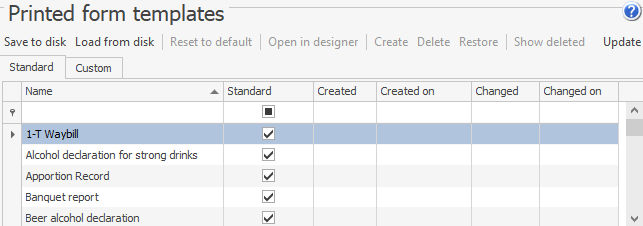
Przyjmowanie zamówień
Call Center
Aby przyjąć zamówienie od firmy w call center, wykonaj następujące kroki:
- Wybierz klienta dostawy, którego karta zawiera firmę i utwórz dostawę. Aby móc zobaczyć takich klientów na liście, włącz kolumnę Reprezentuje firmę.
- Pozycja płatności zostanie automatycznie utworzona na koncie kontrahenta w bloku Rabaty i płatności. Zostanie ustawiona kwota do zapłaty równa zero.
Jeśli skonfigurowano kilka typów płatności do rozliczeń z osobami prawnymi, musisz wybrać ten przypisany do danej firmy.
- Wprowadź pozycje zamówienia. Zostanie ustawiona kwota do zapłaty.
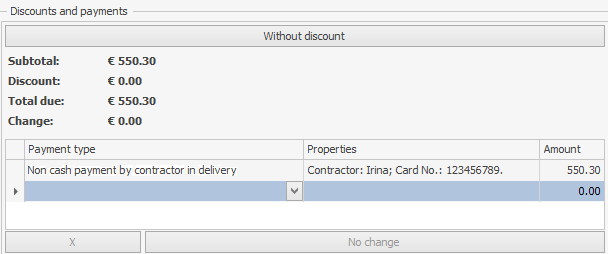
- Wyślij zamówienie do punktu sprzedaży. Płatność zapisana w call center zostanie ustawiona na ekranie kasy w punkcie sprzedaży.
Punkt sprzedaży
Aby przyjąć zamówienie od firmy w punkcie sprzedaży, wykonaj następujące kroki:
- Utwórz nową dostawę dla klienta, która będzie opłacona przez firmę. Informacje o takim kliencie mogą być określone w polu Dodatkowe informacje na jego karcie.
- Określ pozycje zamówienia jak zwykle i wyślij je do kuchni.
- Otwórz przygotowane zamówienie i kliknij (3) Wydanie.
- Kwota do zapłaty przypisana do konta kontrahenta zostanie automatycznie ustawiona na ekranie kasy. Kliknij Zapłać.
Drukowanie dokumentów
Po dokonaniu płatności na koncie kontrahenta zostanie wydrukowany pakiet dokumentów zamiast standardowej faktury.
Informacje o płatności bezgotówkowej i firmie zostaną uwzględnione na paragonie płatności.
Faktury wydania lub zamówienia sprzedaży są automatycznie tworzone w Syrve Office. Zależy to od typu płatności skonfigurowanego do rozliczeń z firmami.
Po zaksięgowaniu takiego dokumentu nie można go zmienić. Zawiera on informacje o dostawie w polu Komentarz.
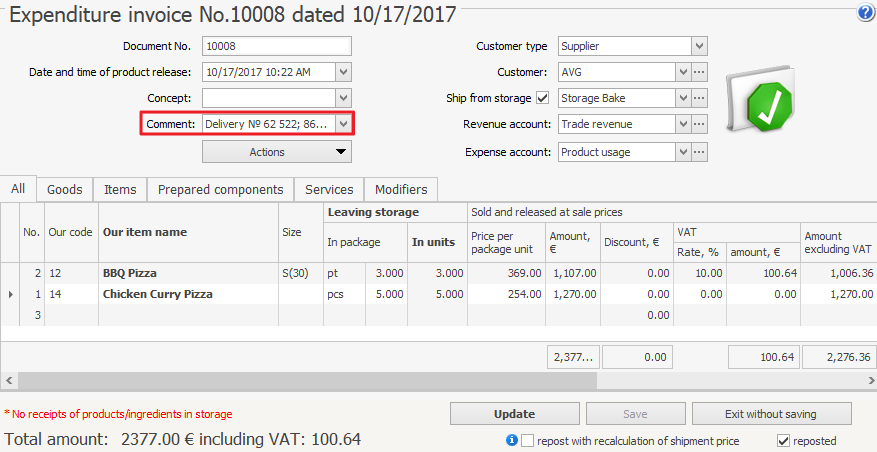
Czas księgowania dokumentu jest konfigurowany na zakładce Ustawienia księgowości w Ustawieniach sklepu. Możesz wybrać jedną z trzech opcji dla faktury wydania:
- Określony czas Dokument zostanie zaksięgowany w określonym czasie.
- Aktualny czas Czas zaksięgowania faktury będzie odpowiadał czasowi utworzenia zamówienia.
- Czas zamknięcia zmiany Najpierw dokument jest tworzony z aktualnym czasem, ale po zamknięciu zmiany kasy jest tworzony ponownie z czasem zamknięcia.
Dla zamówień sprzedaży dostępne są tylko opcje Określony czas i Czas zamknięcia zmiany.
Możesz wydrukować listy przewozowe z faktury wydania. W takim przypadku odbiorcą będzie klient i adres dostawy, a płatnikiem - osoba prawna wybrana w karcie klienta.
Spłata zadłużenia
Można zarejestrować spłatę zadłużenia firmy, dokonując ręcznego księgowania na karcie konta Zobowiązania wobec dostawców:
- Otwórz Kontrahenci > Raport salda dostawców.
- Kliknij dwukrotnie kwotę zadłużenia. Otworzy się karta konta Zobowiązania wobec dostawców.
- Utwórz ręczne księgowanie na kwotę spłaty.
- Odśwież raport salda dostawców i upewnij się, że kwota zadłużenia zmniejszyła się o kwotę transakcji.
Raporty
Informacje o wzajemnych rozliczeniach
Możesz sprawdzić zadłużenie firmy w Kontrahenci > Raport salda dostawców. Kliknij dwukrotnie kwotę zadłużenia. Zobaczysz transakcje składające się na zadłużenie. Można uzyskać informacje o rozliczeniach wzajemnych, na przykład za pomocą zestawienia uzgodnień z raportu Saldo dostawcy lub listy dostawców (debet - sprzedaż, kredyt - płatności).
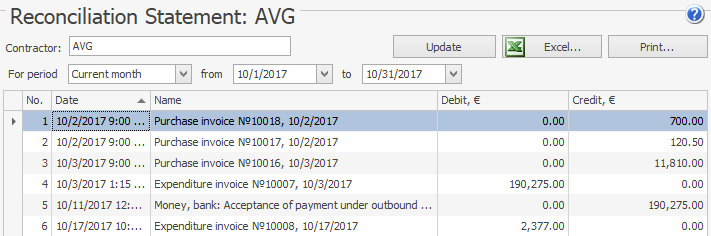
Zamówienia opłacone przez firmy
Informacje o zamówieniach opłaconych przez firmy można uzyskać z ogólnego raportu dostaw. Można do niego dodać następujące pola: Rodzaj płatności bezgotówkowej, Firma-kontrahent, Numer dostawy, Komentarze do dostawy oraz Komentarz dla klienta.

Towary sprzedane firmom
Informacje o towarach sprzedanych osobom prawnym można pozyskać z raportu sprzedaży OLAP. Dodaj parametr Przypisane do i ustaw filtr na danego kontrahenta.